差し込み結果をプレビューしてプリントするには
封筒・はがきの宛名印刷
最終更新日時:2025/08/23 21:45:10
データによってうまく差し込み結果が配置できない場合があるので、必ず差し込みフィールドを実際のデータに置き換えて、それぞれのレコードが印刷される状態を確認しましょう。[差し込み文書]タブの[結果のプレビュー]ボタンをクリックします。印刷する場合は、印刷対象を指定してから[完了と差し込み]をクリックし、[文書の印刷]をクリックします。試し印刷を経て、印刷位置の調整を行ってください。
差し込み結果をプレビューするには
- [差し込み文書]タブを開き、[結果のプレビュー]をクリックします。
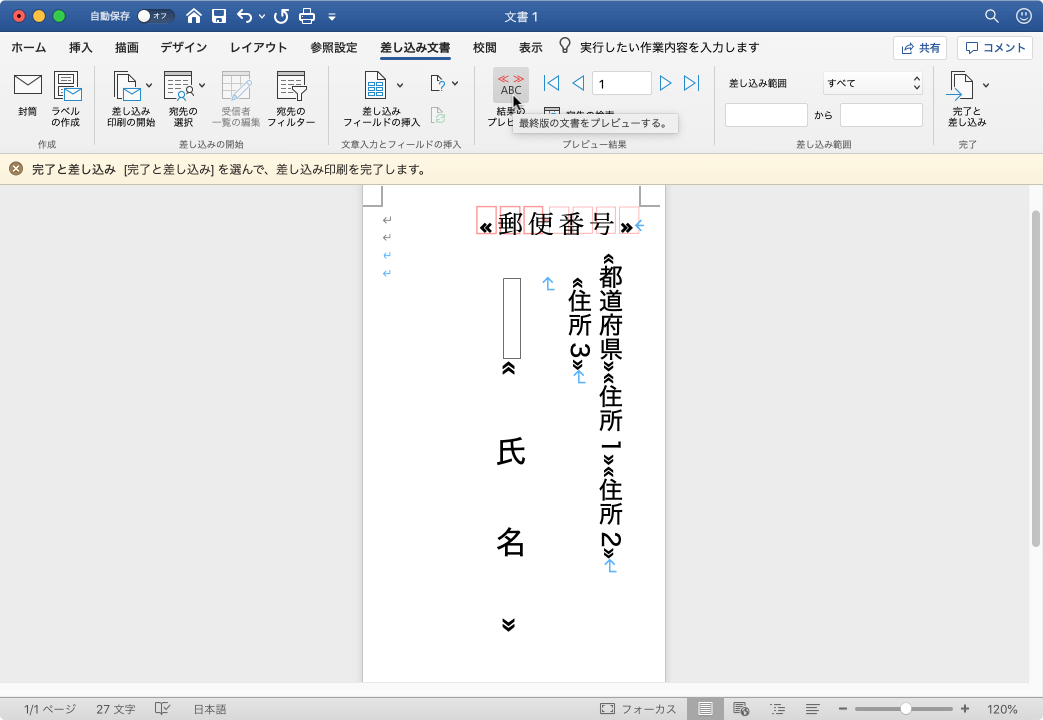
- 印刷される状態が確認できました。[次のレコード]ボタンをクリックしてみましょう。
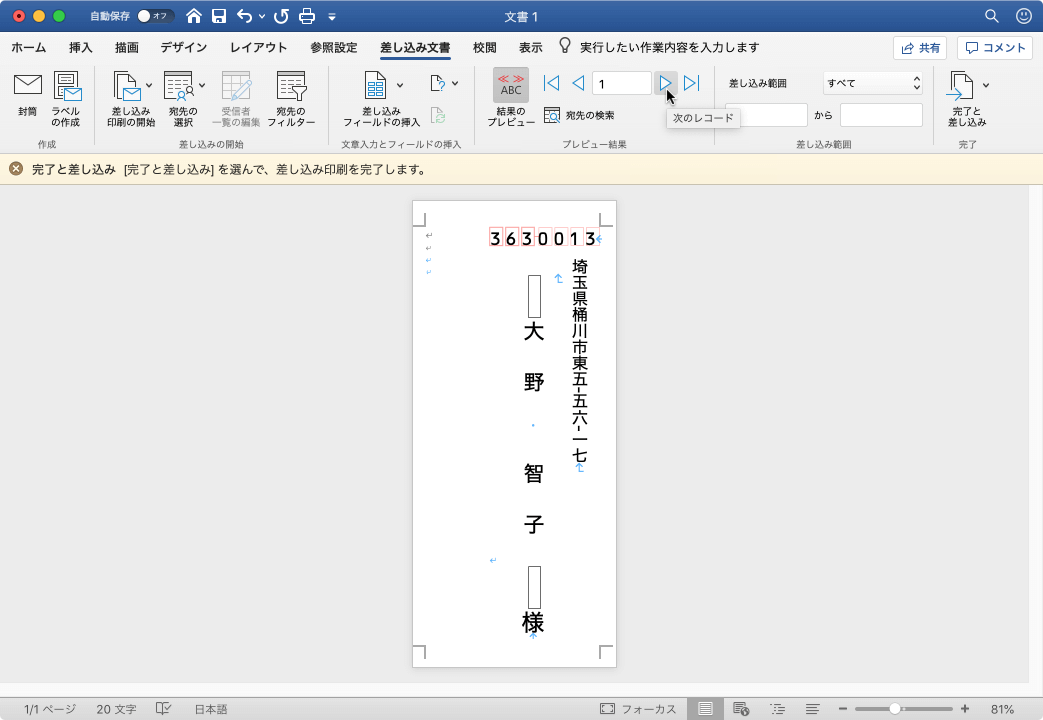
-
次のレコードの印刷結果が確認できました。
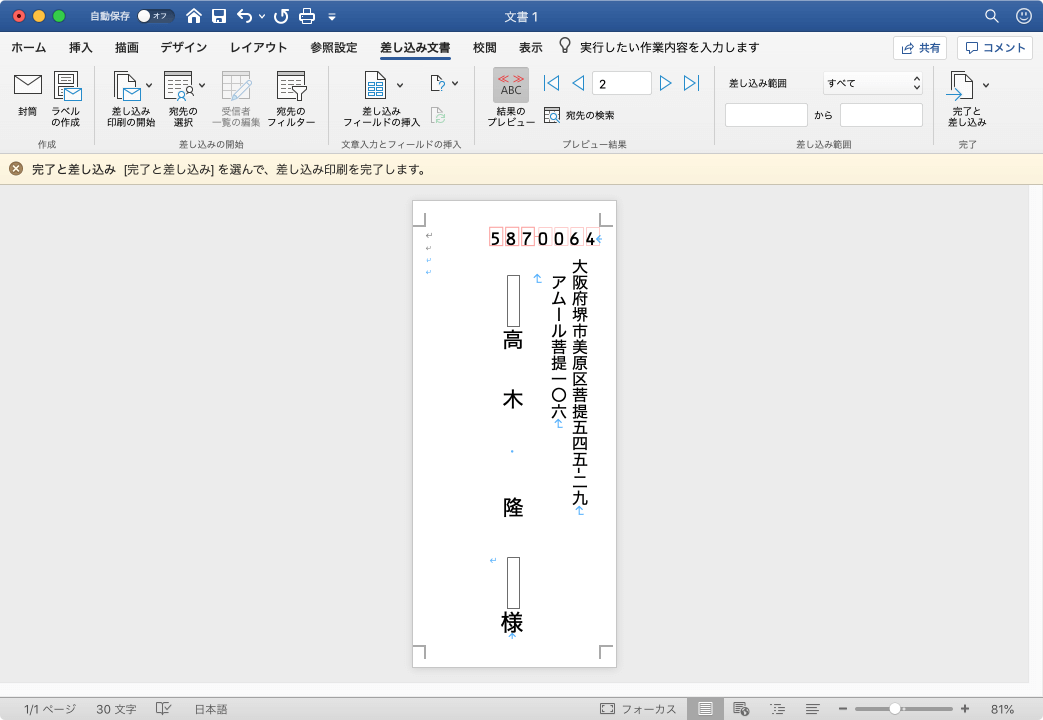
封筒を印刷するには
- [差し込み文書]タブを開き、[範囲の結合]グループからプリンターに差し込む対象を選択します。
-
[完了と差し込み]をクリックします。
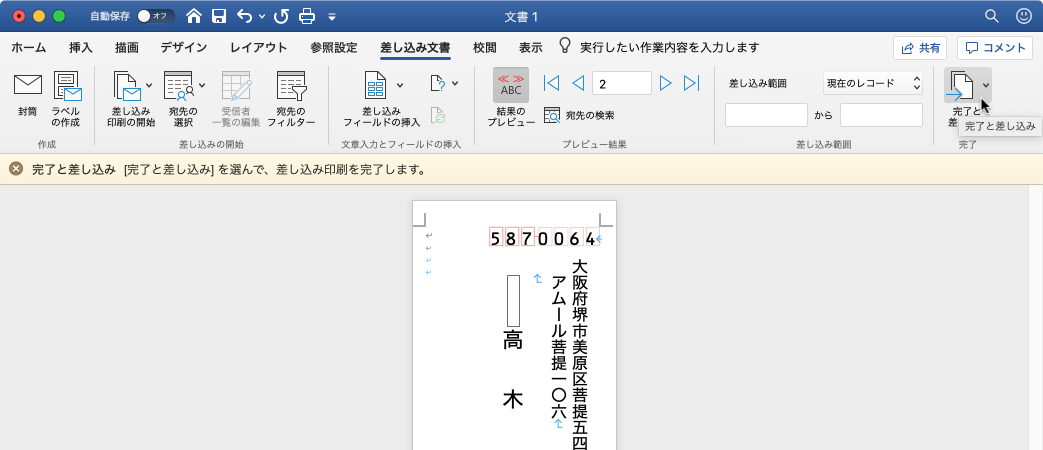
- [文書の印刷]をクリックします。
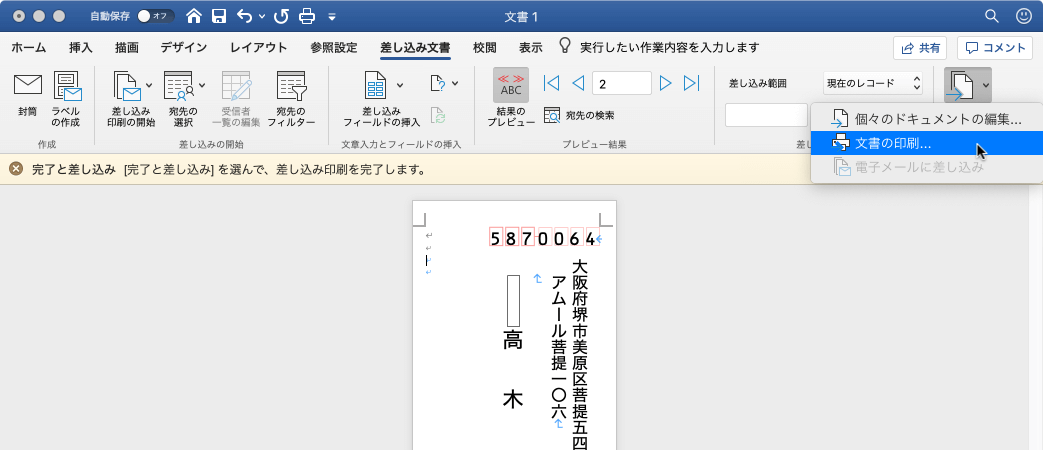
- [プリント]ダイアログボックスが表示されたら、[プリント]ボタンをクリックします。
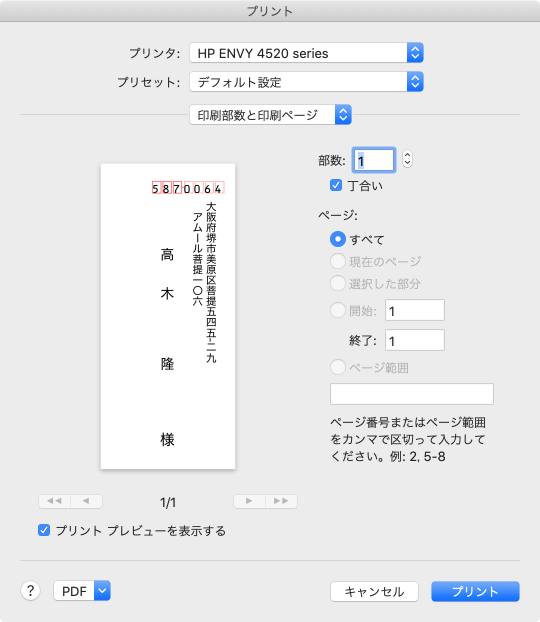
郵便番号枠を印刷しないようにするには
郵便番号枠をメイン文書のヘッダー/フッターに挿入したまま、郵便番号枠だけ印刷しないようにするには、テキストボックスを使わず、すべて表をレイアウト枠として利用し、それぞれのセル内にフィールドを挿入する必要があります。描画オブジェクトを印刷しないように設定して、はじめて郵便番号枠が印刷されなくなります(なぜ郵便番号枠が描画オブジェクト扱いなのか謎ですが)。
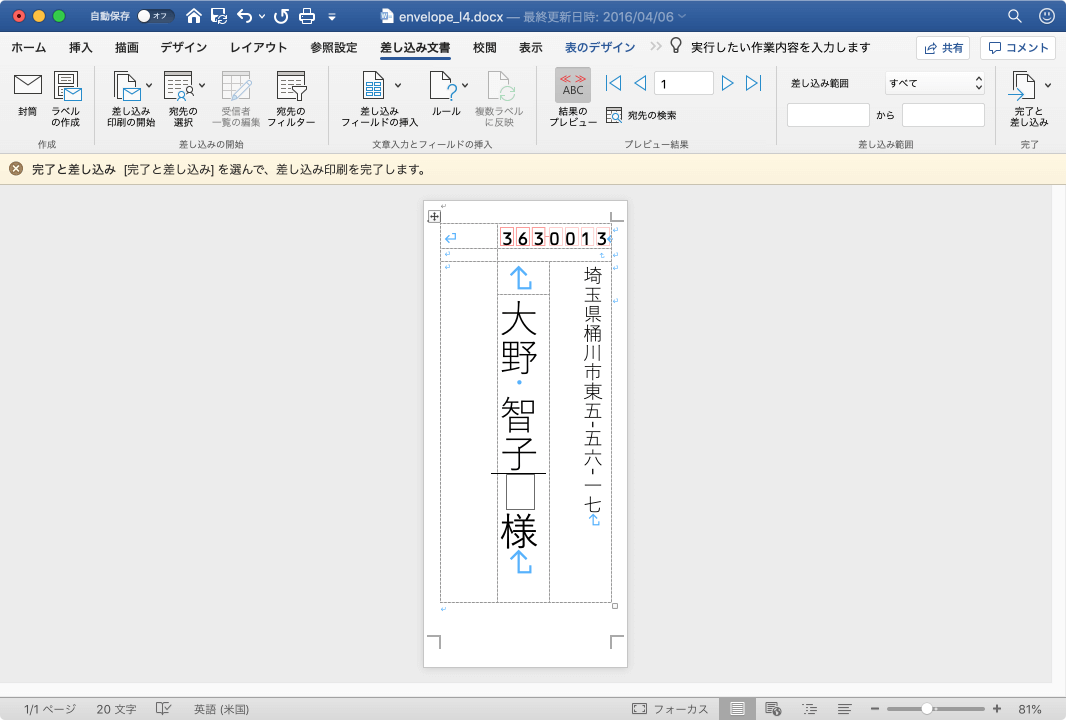
- [Word]メニューの[環境設定]から[印刷]を選択します。
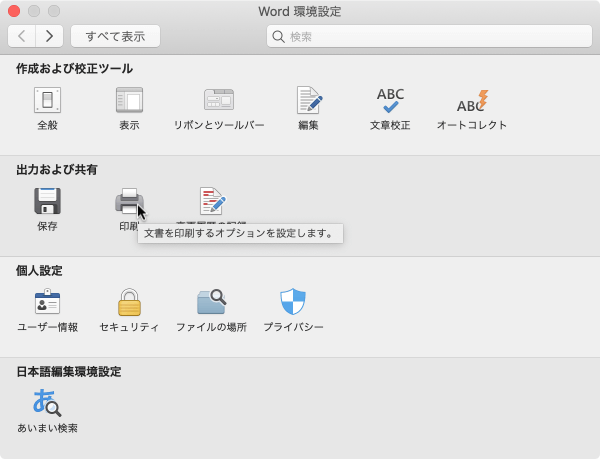
- [印刷版に含める]オプションの[描画オブジェクト]のチェックを外します。
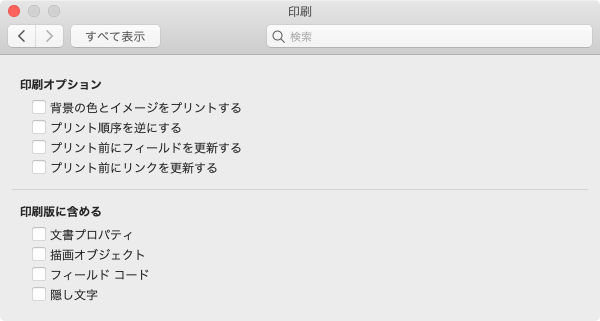
- 表は描画オブジェクトではないため、表内のコンテンツが問題なく印刷されます。
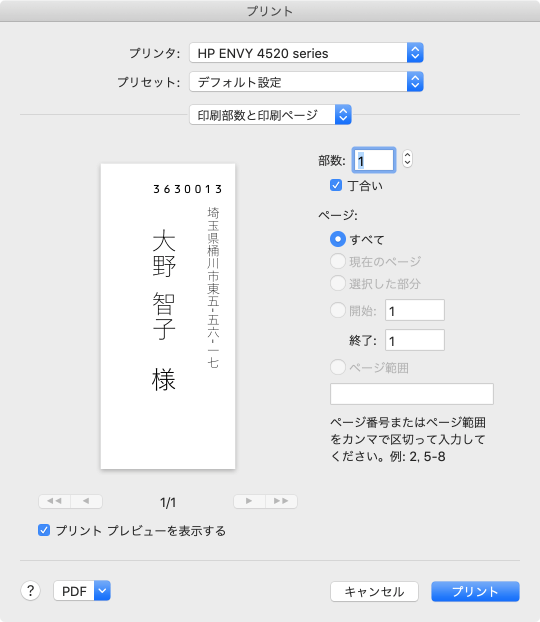
※執筆環境:Microsoft Word for Mac バージョン 16.31
INDEX

